Edge浏览器如何朗读网页? Edge浏览器如何朗读网页?最近,很多朋友在使用Edge浏览器时需要大声朗读网页,但不知道如何操作。首先打开软件,进入需要朗读的网页,然后在网页的空白处右键单击,然后点击朗读选项,最后通过上面的按钮进行控制。接下来本站将带大家详细了解Edge浏览器如何读取网页。
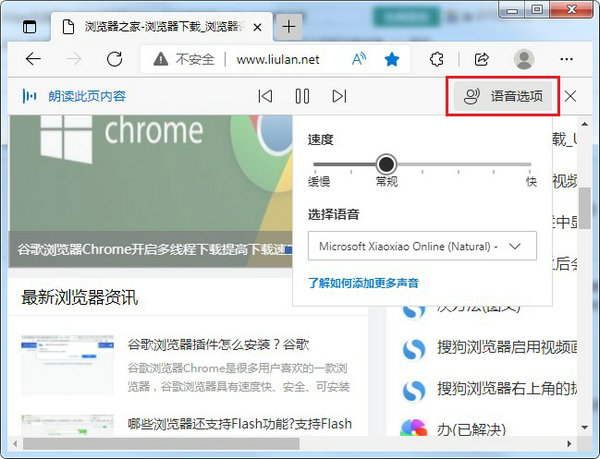
如何在Edge浏览器中朗读网页:
1、进入软件,打开需要朗读的网页,在空白处右键单击,在菜单列表中选择“朗读”选项。
2、这样我们就开启了网页阅读功能,我们可以通过点击上面的按钮来控制。
3.点击右侧的“语音选项”后,您还可以选择和设置阅读速度和声音。
以上就是如何在Edge浏览器中朗读网页的全部内容。希望对大家有所帮助。
分享到: